背景
:::info 今天来给大家讲讲mysql的安装与环境变量的配置,这里以mysql5.7为例 :::
1、安装包的下载
1、官网下载 https://dev.mysql.com/downloads/windows/installer/5.7.html 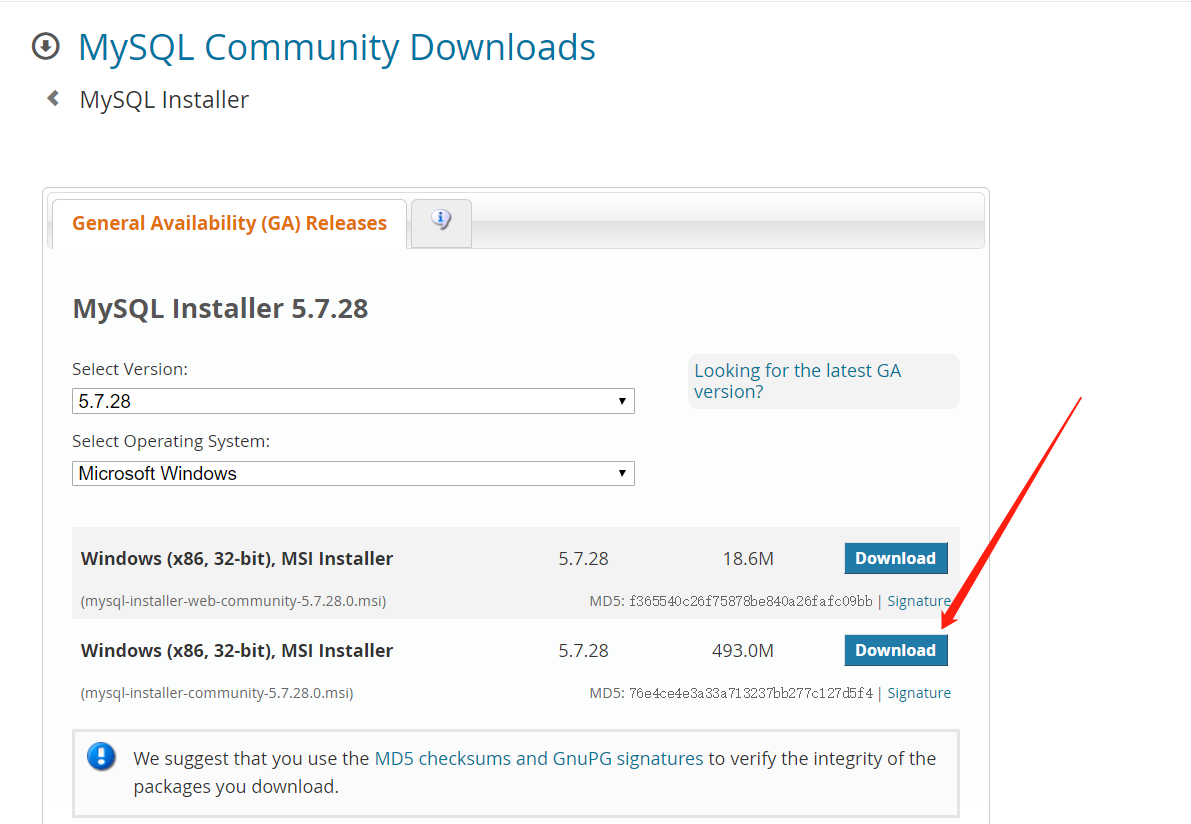
如果这里点完下载后,下载下来的却是mysql8,那么就是官网下载有问题,可以直接使用下面第2种。
2、网盘下载,安装包我已经给大家放到网盘
链接: https://pan.baidu.com/s/1cf5ilXk99er1dLkHpsSkyw 提取码: 4l18
2、安装
1、把压缩包解压,然后双击安装 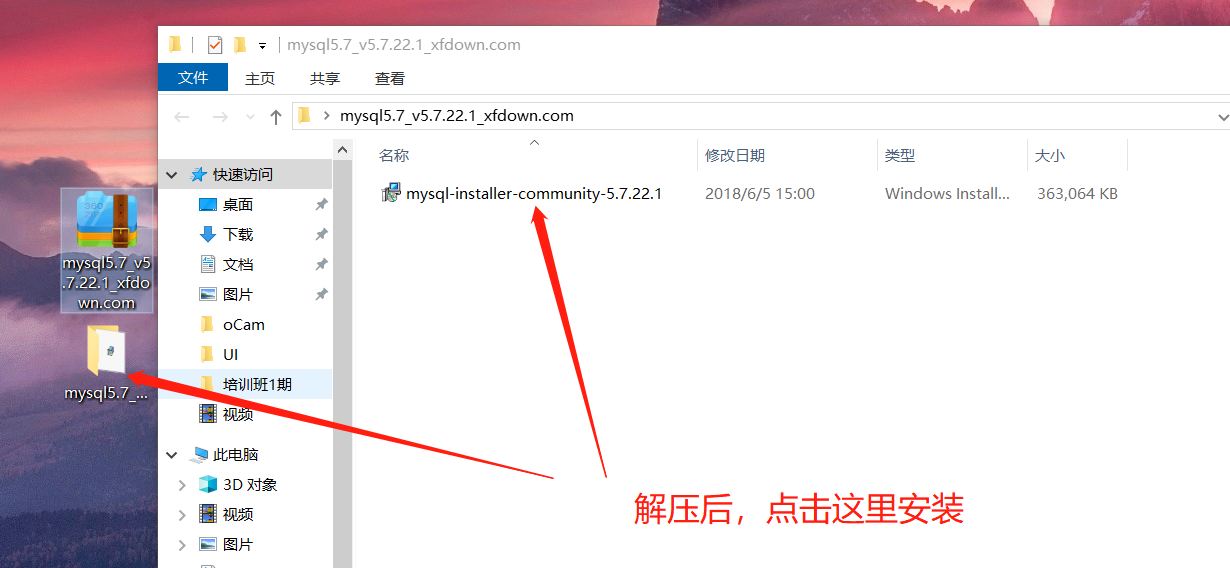
2、这里勾选同意,然后点击next 
3、选择自定义安装 
4、选择你电脑对应的,根据自己系统的位数进行选择是X64还是X86 点选后 点击中间的箭头 
5、点击Execute 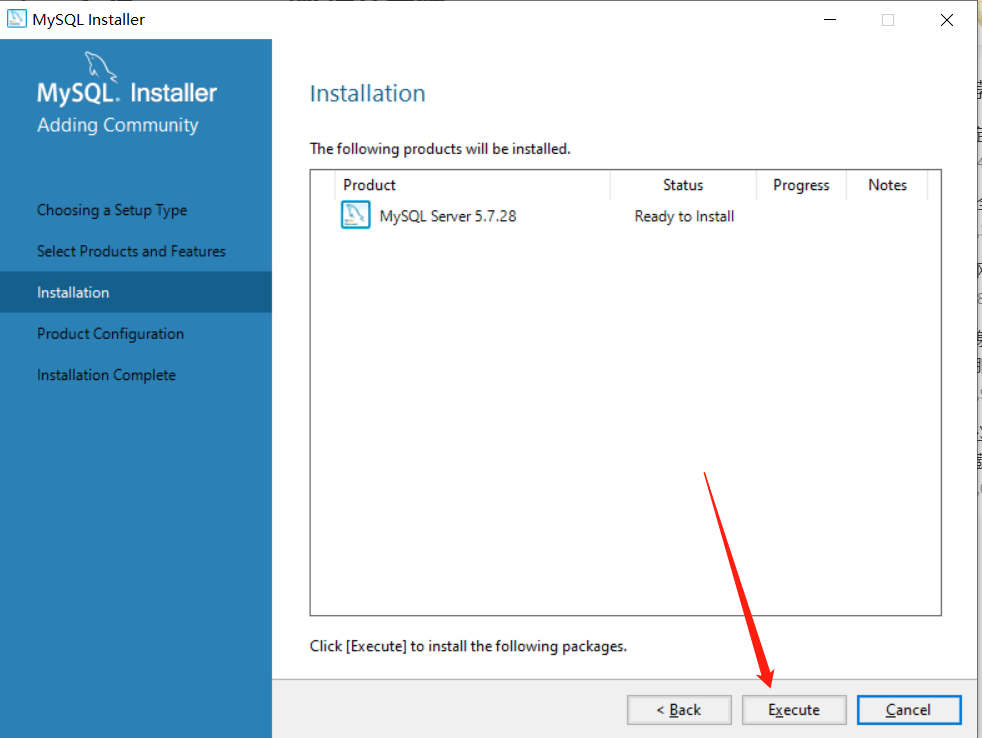

6、下载完成,点击next 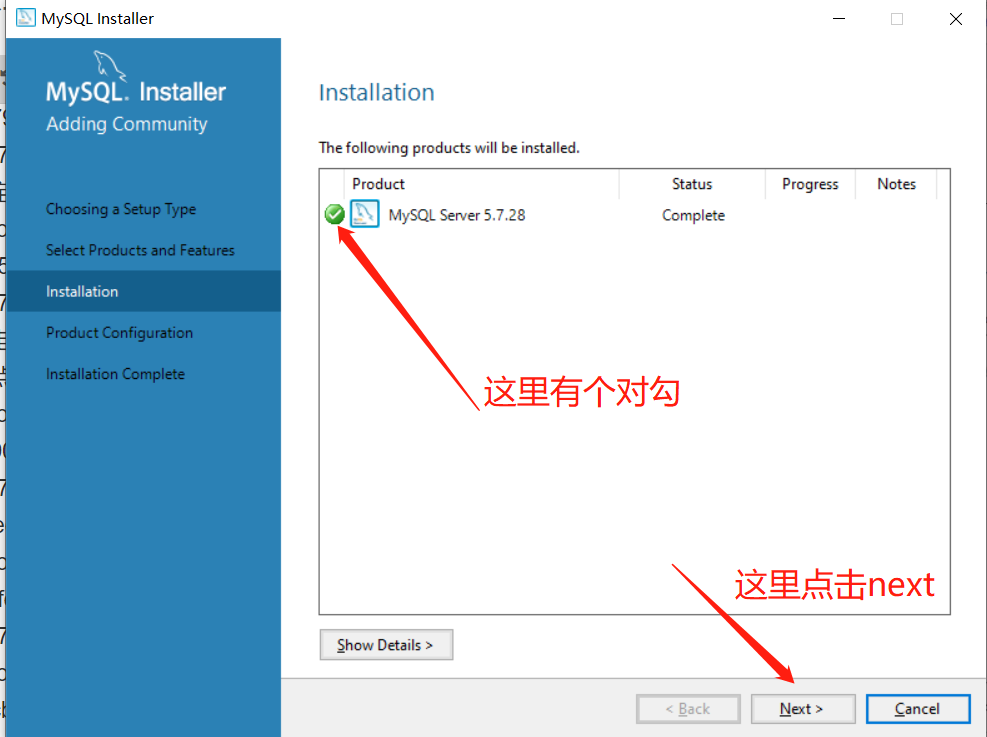
接着点击next 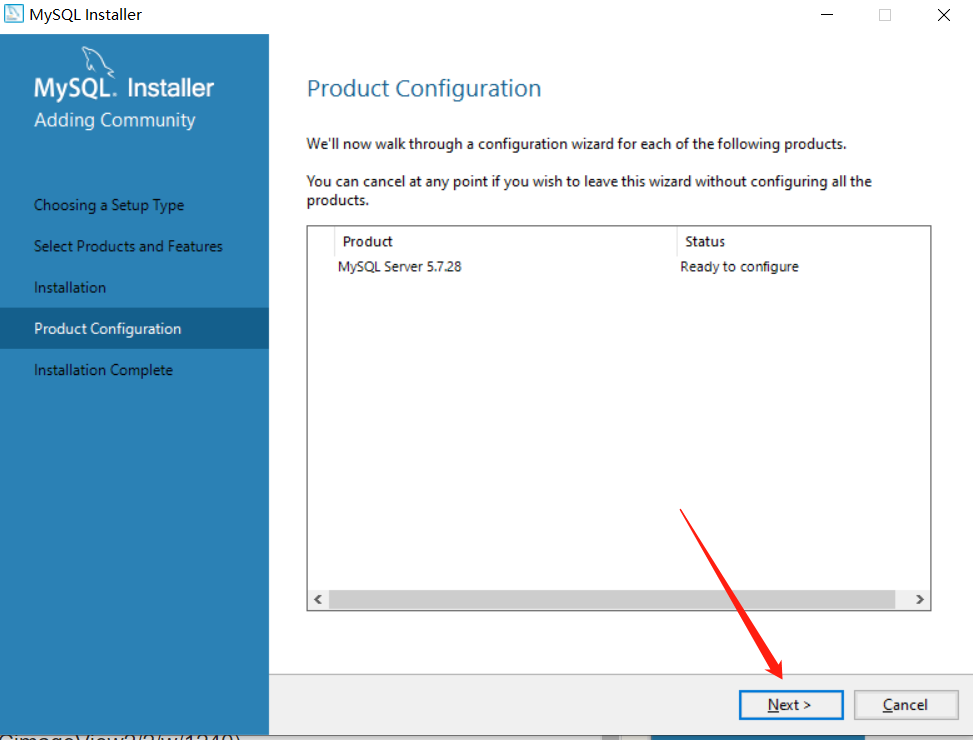
7、这里选择默认即可 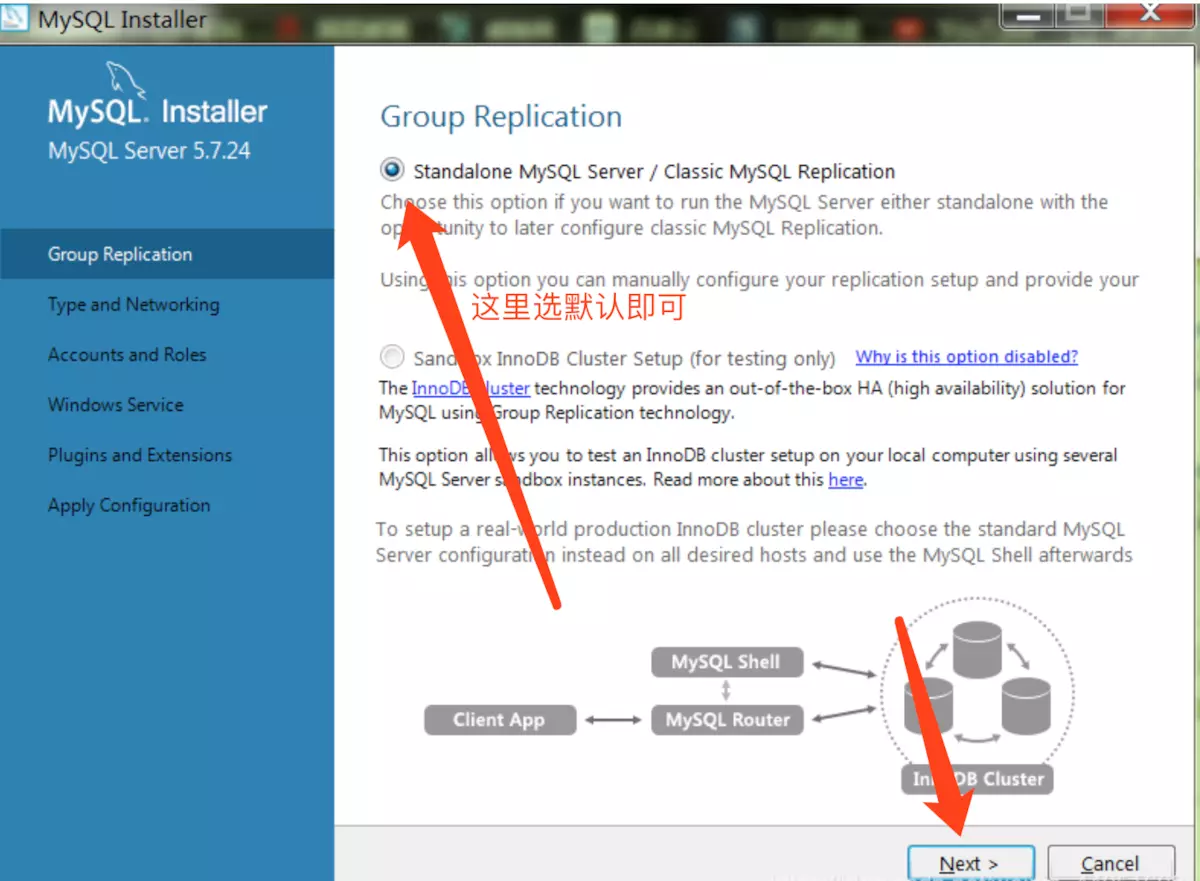
8、下面选择服务器专用。 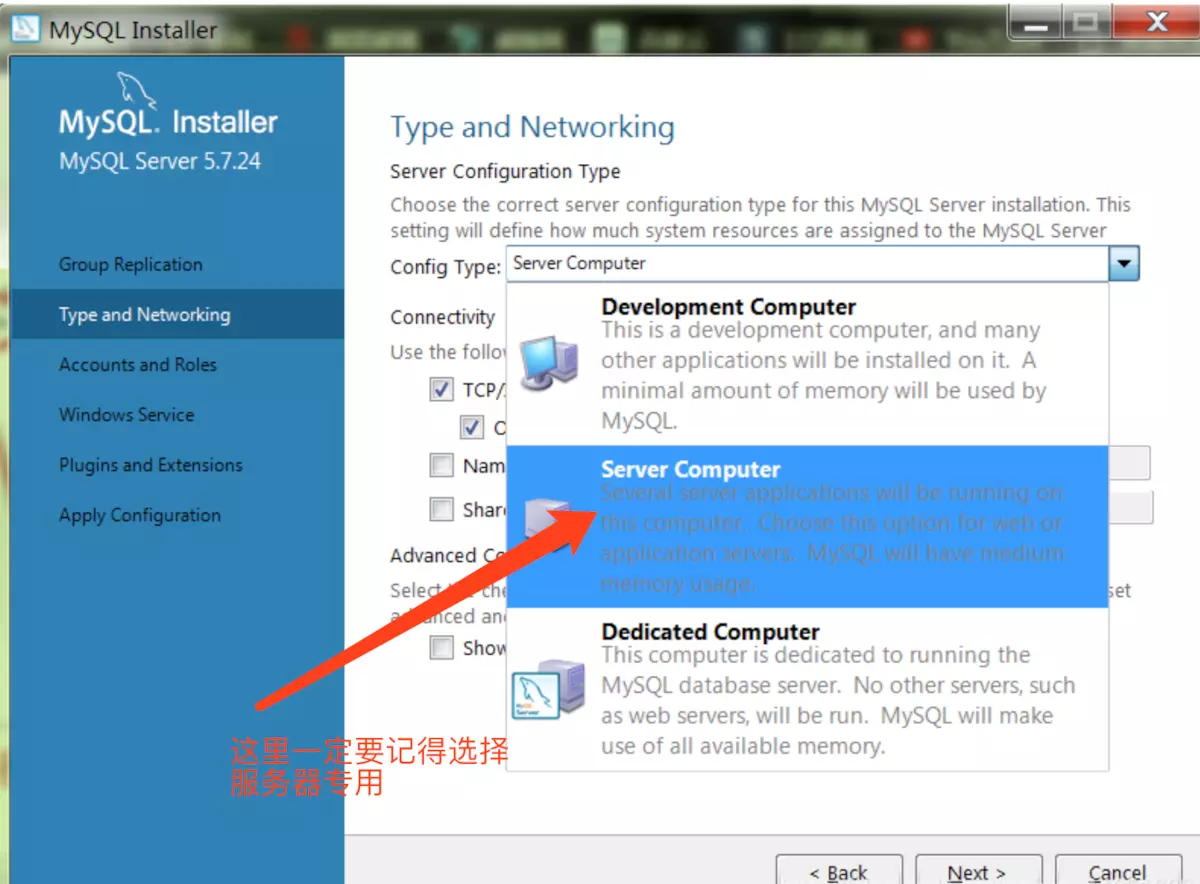
9、下面的端口号,保持默认3306即可。 
3、设置数据库账号和密码。
这一步很重要,你这里设置的账号和密码,一定要记住,后面的课程会用到。
- 1,设置完账号密码以后点击next。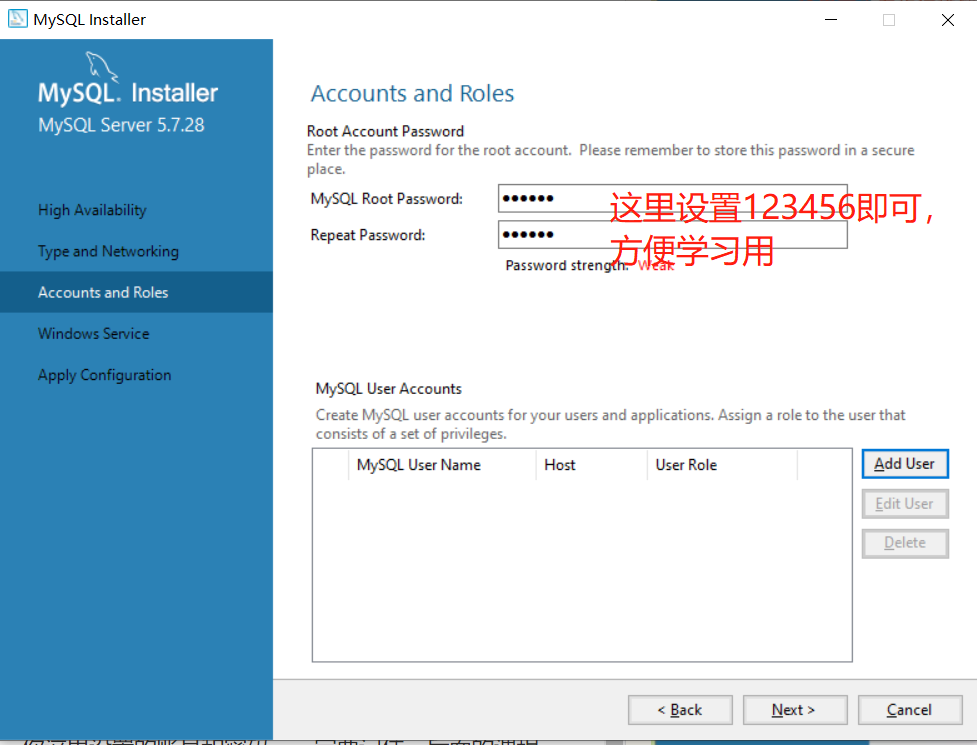
- 2,下面是设置服务器名,这里保持默认即可,不建议修改 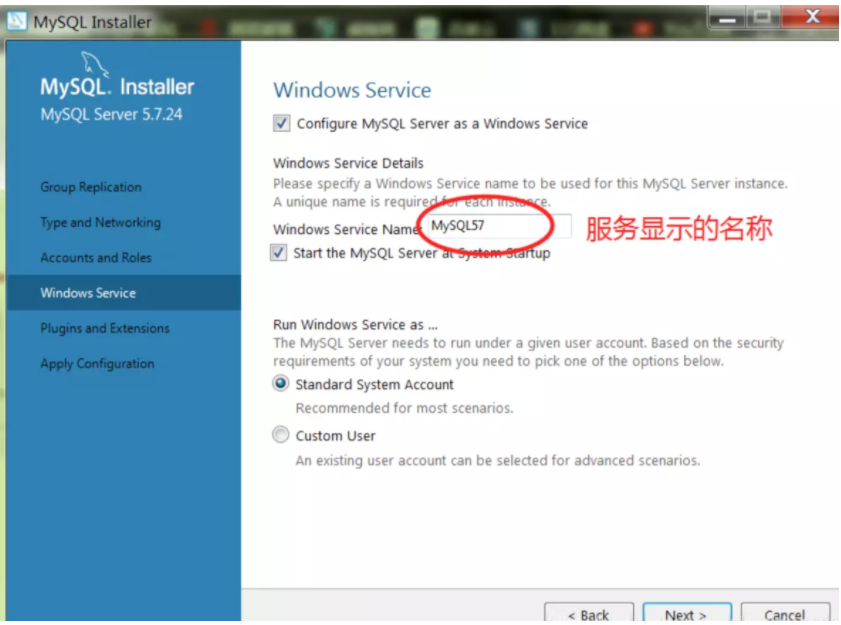
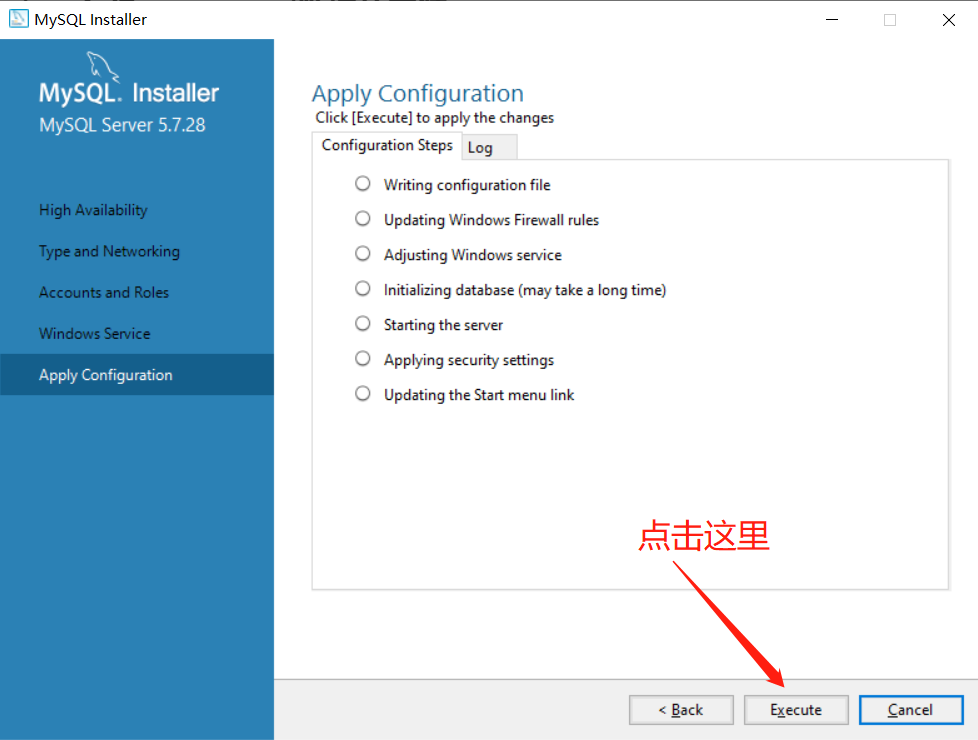
- 3,等待验证 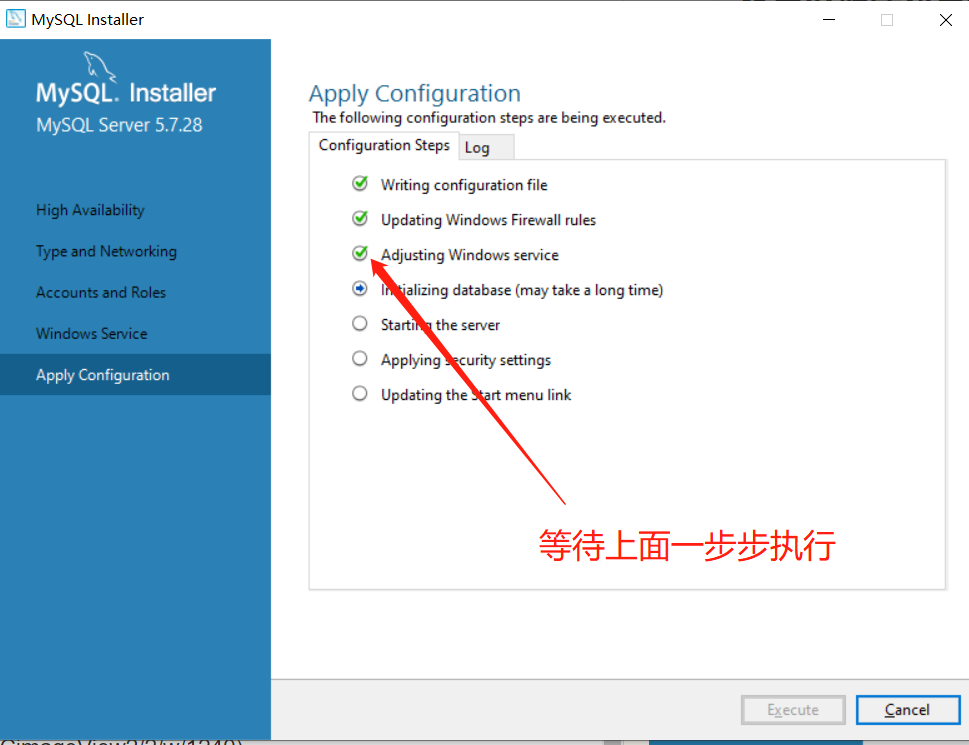
4、安装完成,点击finish 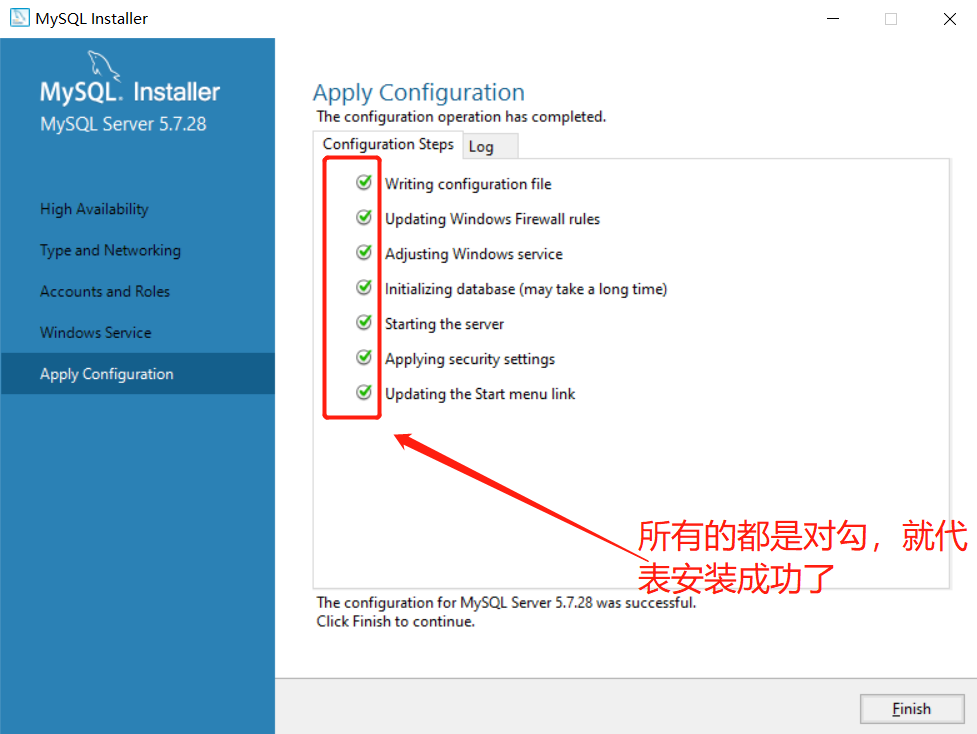
4、打开mysql并进入
两种方式 - 1,如下图所示。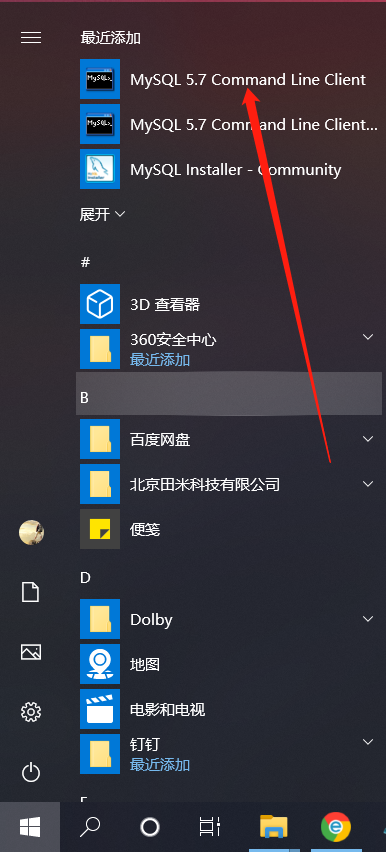
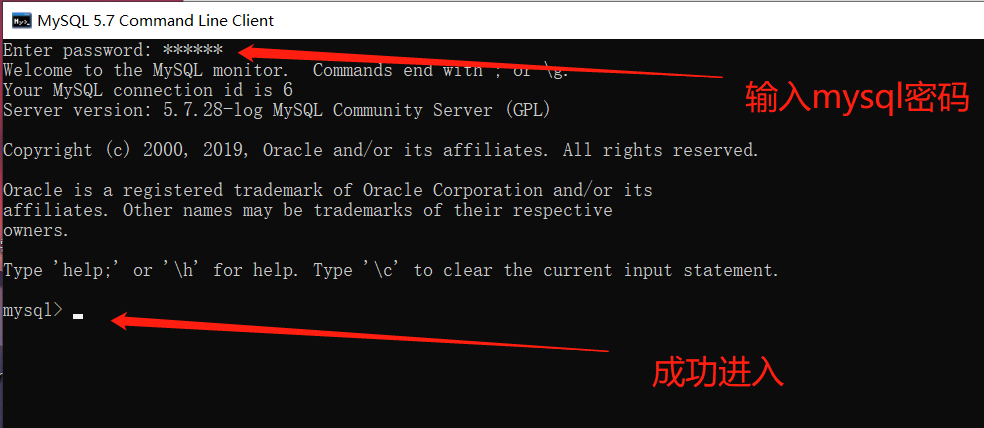
- 2,用cmd命令行 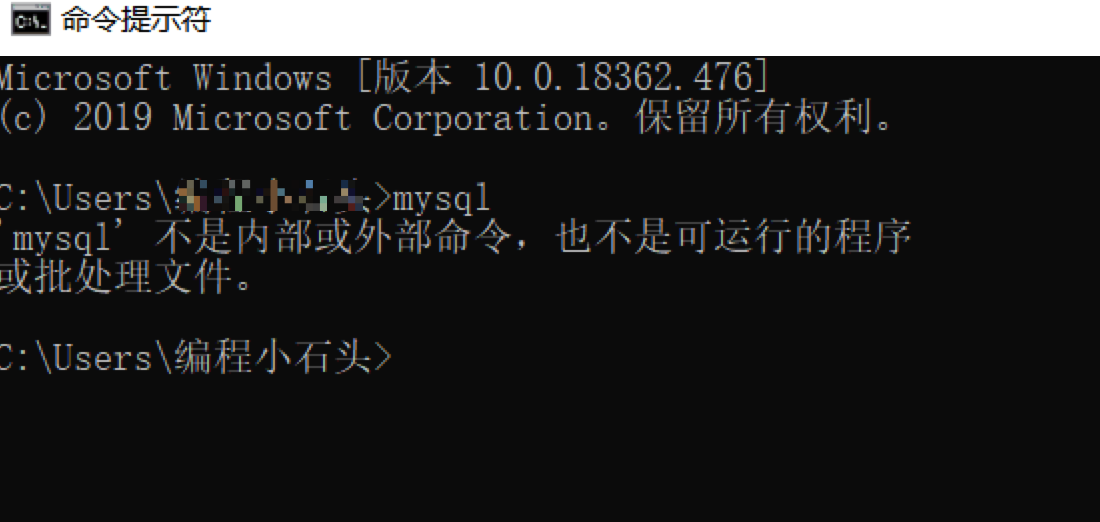
但是这里提示mysql不是内部或外部命令,所以我们接下来要配置mysql全局环境变量。
5、配置全局环境变量
1、进入高级设置 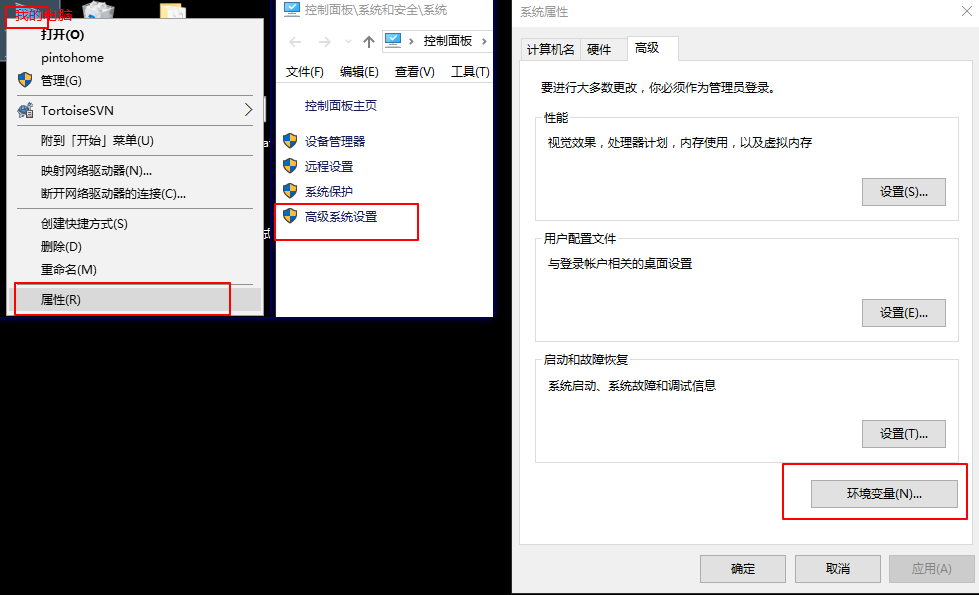
2、设置MYSQL_HOME 把你mysql的安装目录,如我的是下面这个 C:\Program Files\MySQL\MySQL Server 5.7\bin 
3、设置PATH 在PATH里添加 %MYSQL_HOME% 如果PATH 里已有内容,就把%MYSQL_HOME%追加进去 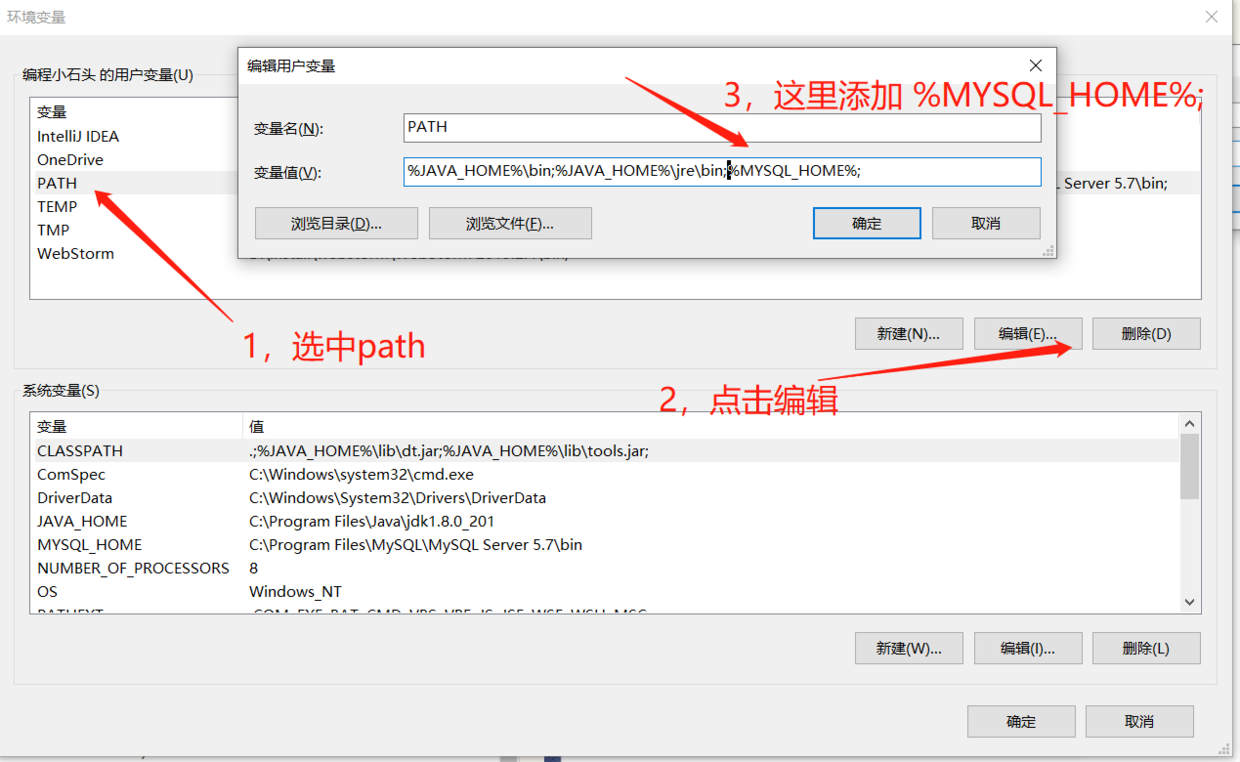
如果PATH里没有内容,就新建添加,如下图 
4、打开cmd命令行输入“mysql -uroot -p123456”,root是mysql用户名,123456是密码,可以看到可以直接打开,如下图所示: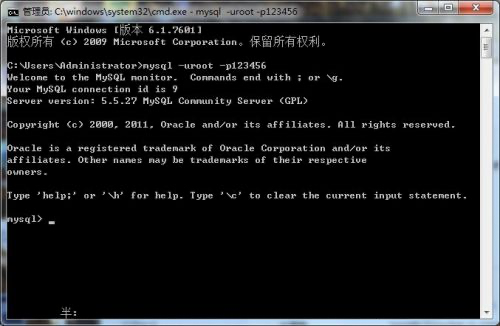
如果能出现mysql>,就代表环境变量配置完成.

